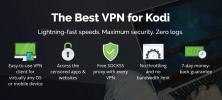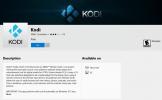Beste Kodi-add-ons voor Live TV in 2020 en hoe u veilig kunt blijven
Televisie begon als een hands-off medium; programma's werden getoond toen het uitzendnetwerk besloot dat dit het beste was. Ze kozen de tijdvakken, ze kozen voor de seizoensdebuten en ze kozen voor de afleveringen. Het enige dat kijkers hoefden te doen, was hun tv's op het juiste moment aanzetten, achterover leunen en genieten.
Technologieën zoals videorecorders en Tivo gaven ons geleidelijk meer controle over wat we konden bekijken en wanneer, maar dat was het niet tot revolutionaire producten zoals YouTube, Netflix en Kodi dat we echt de controle over ons entertainment hebben genomen opties. In de 21st eeuw gebruiken de meeste mensen on-demand services om films en shows te bekijken waarin ze geïnteresseerd zijn wanneer het hen uitkomt. Traditionele uitzendtelevisie bestaat echter nog steeds en het is nog steeds de plek om naartoe te gaan als je live sport wilt kijken zoals de NFL of shows wilt zien terwijl ze worden uitgezonden.
30 dagen geld-terug-garantie
Of je nu op zoek bent naar het gemak van kijken naar 'wat er ook aan de hand is', of je wilt live-evenementen zien terwijl ze plaatsvinden, er zijn veel opties waarmee je uitgezonden tv-kanalen kunt streamen. Lees hieronder enkele van de beste Kodi-add-ons om live tv te kijken op je computer, smartphone, tablet of laptop.
Voordat u Kodi gebruikt, moet u een goede VPN krijgen
De Kodi-software is gratis, open source en volledig legaal te gebruiken. Het is een eenvoudige app waarmee u uw media kunt ordenen en inhoud kunt leveren aan al uw apparaten, eenvoudig en duidelijk. Er is absoluut niets inherent kwaadaardigs aan Kodi, maar zodra je begint met het installeren van add-ons van derden, kan het een beetje duister worden.
Onofficiële Kodi-add-ons bieden allerlei functionaliteit voor de kernervaring van Kodi, inclusief streams die illegaal of illegaal materiaal kunnen bevatten. Hoewel de meeste landen geen wetten hebben die deze streams verbieden, hebben Kodi-gebruikers in het verleden meldingen van auteursrechtschending ontvangen. Om ervoor te zorgen dat u niet per ongeluk een van deze reacties activeert, moet u altijd een virtueel particulier netwerk gebruiken wanneer u via Kodi streamt.
Krijgen 25% korting op elk pakket van IPVanish waarmee je 5 apparaten tegelijk kunt verbinden met een versleutelde VPN-verbinding.
VPN's zijn hard op weg onmisbare tools te worden voor de moderne internetgebruiker. Ze versleutelen al uw online verkeer, waardoor het volledig onleesbaar is voor derden, waaronder hackers, overheidsinstanties en zelfs uw internetprovider. Dit versleutelde verkeer wordt omgeleid via het niet-lokale servernetwerk van de VPN, dat alle sporen van uw identiteit verwijdert uit elk gegevenspakket. Het eindresultaat is privé en anonieme online activiteit, zelfs voor uw Kodi-filmstreams.
Enkele voordelen van het gebruik van een VPN zijn:
- Stream bestanden van alle Kodi-add-ons zonder dat u zich zorgen hoeft te maken over aansprakelijkheid als u per ongeluk toegang krijgt tot illegale inhoud.
- Voorkom dat websites, lokale serviceproviders en overheidsinstanties u volgen.
- Bekijk video's uit andere landen op Netflix, Hulu, BBC iPlayer en meer.
- Voorkom dat hackers en data-snoopers uw informatie zien of stelen.
- Bescherm uw persoonlijke gegevens tijdens het reizen of het gebruik van openbare Wi-Fi.
- Deblokkeer gecensureerde websites en geografisch beperkte inhoud.
Hoe een VPN voor Kodi te kiezen
VPN's klinken in het begin eng; al dat gepraat over AES-encryptie, L2TP / IPSec-protocollen, cryptografie en cijfersleutels is genoeg om iedereen af te wijzen. Gelukkig zijn VPN's extreem gemakkelijk te gebruiken! Het enige wat u hoeft te doen is downloaden, inloggen en beginnen met surfen.
Het kiezen van de VPN die het beste bij u past, kan echter nog steeds een beetje belastend zijn. We hebben het proces eenvoudiger gemaakt door de criteria te beperken tot enkele van de belangrijkste functies. Al onze aanbevolen VPN's slagen voor deze tests met vlag en wimpel, dus als je op zoek gaat naar de beste VPN om met Kodi te gebruiken, krijg je altijd de juiste VPN voor de klus.
- Hoge downloadsnelheden - Snelheid is alles wanneer je naar een live tv-stream kijkt. VPN's kunnen iets langzamer zijn dan je gemiddelde internetverbinding, allemaal dankzij het coderingsproces. De beste VPN's ontwikkelen tijdelijke oplossingen die hoge snelheden leveren zonder in te boeten aan privacy of beveiliging.
- Zero-logging-beleid - Het is uiterst belangrijk om uw Kodi-streams veilig te houden. De hoeksteen van de privacyfuncties van een VPN is hoe het bedrijf met logboeken omgaat, met name met logboeken voor verkeer en DNS-verzoeken. Om ervoor te zorgen dat uw gegevens nooit in verkeerde handen kunnen vallen, moet u er altijd voor zorgen dat uw VPN geen logboeken van gebruikersactiviteiten bijhoudt.
- Toegestaan verkeer en bestandstypen - Een aantal VPN's, vooral de schetsmatige gratis VPN's die je rond het internet ziet, blokkeren vaak bepaalde soorten verkeer, meestal P2P-netwerken en torrents. Als u hier geen toegang toe heeft, kan dit uw Kodi-installatie verlammen, dus zorg ervoor dat uw gekozen VPN alle soorten bestanden en verkeer toestaat en onbeperkte bandbreedte levert, geen uitzonderingen.
- Goede serverbeschikbaarheid - Het hebben van een breed netwerk van servers is uiterst handig, zelfs voor algemeen surfen op het web en downloaden. Het is vooral belangrijk voor Kodi-streams, omdat je wilt voorkomen dat dichtbevolkte servers vertraging oplopen. Hoe groter het netwerk van een VPN, hoe gemakkelijker het is om een goede verbinding te vinden.
Aanbevolen VPN: IPVanish

IPVanish is perfect voor het beveiligen van uw Kodi-streams en toegang tot HD-video's vanaf verschillende add-ons. De dienst heeft meer dan 850 servers in 60 verschillende landen, die allemaal razendsnelle snelheden leveren aan steden over de hele wereld. U profiteert ook van nul verkeerslogboeken, DNS-lekbescherming en een automatische kill-schakelaar om uw sessies privé en veilig te houden. Voeg daar nog een grote verscheidenheid aan aangepaste software en onbeperkte bandbreedte aan toe en je hebt de ingrediënten voor een ideale Kodi-vriendelijke VPN!
IPVanish omvat ook het volgende:
- Gebruiksvriendelijke apps op maat voor een breed scala aan platforms, waaronder desktops, laptops en mobiele apparaten.
- Snelle en veilige servers zorgen voor ongelooflijke vertragingsvrije videostreams via Kodi.
- Onbeperkte bandbreedte en geen beperkingen op torrent- of P2P-netwerkgegevens.
- Download torrents met volledige privacy en anonimiteit.
EXCLUSIEF voor lezers van verslavende tips: Krijg 60% korting als je je aanmeldt voor een jaar IPVanish, slechts $ 4,87 per maand! Elk plan wordt gedekt door een geweldige zeven dagen niet-goed-geld-terug-garantie, wat een risicovrije proefperiode voor uw nieuwe privé-internetverbinding garandeert.
Hoe Kodi-add-ons te installeren
Er zijn verschillende manieren waarop u add-ons voor Kodi kunt installeren. Twee van de meest voorkomende zijn het downloaden van opslagplaatsen vanuit een webbrowser en deze handmatig toevoegen aan Kodi, en Kodi instellen om zelf opslagplaatsen te downloaden. Dit laatste is meestal een stuk handiger voor de overgrote meerderheid van gebruikers, vooral als u uw installatie graag georganiseerd en ingeperkt wilt houden.
Voordat je repository's kunt downloaden, moet je een van de instellingen van Kodi wijzigen om toegang te krijgen tot externe bronnen. Dit is een snelle schakelaar die slechts een paar seconden nodig heeft om te maken:
- Open Kodi en klik op het tandwielpictogram om het systeemmenu te openen.
- Ga naar Systeeminstellingen> Add-ons.
- Schakel de schuifregelaar naast de optie 'Onbekende bronnen' in.
- Accepteer het waarschuwingsbericht dat verschijnt.
Opslagplaatsen zijn beheerde verzamelingen van Kodi-add-ons. Om de meest up-to-date versie van de add-on te krijgen die je nodig hebt, kun je het beste een repository doorlopen (anders loop je het risico een kapotte add-on te krijgen). Het installatieproces van de repository kan in het begin lastig zijn, maar als je er eenmaal aan gewend bent, kun je het in je slaap doen. Volg de onderstaande instructies om de benodigde repo's te installeren, zodat je de add-ons kunt pakken die je nodig hebt om live tv te kijken via Kodi.
Beste Kodi-add-ons voor Live TV
EyeTV - Officiële add-on voor live tv-streams
Er zijn maar een paar officiële Kodi-add-ons die live tv ondersteunen, maar EyeTV is een van de beste. Installeer het om toegang te krijgen tot uw EyeTV-bibliotheek op elk Kodi-apparaat en stream het altijd en overal. U kunt live lokale kanalen bekijken met zeer weinig instellingen, allemaal in glorieuze HD-kwaliteit. De enige vangst is dat je een actieve persoon nodig hebt EyeTV-apparaat om toegang te krijgen tot de inhoud, die kan worden gekocht via de officiële website.

EyeTV installeren:
- Open Kodi op je lokale apparaat en selecteer 'Add-ons'.
- Klik op het pictogram van het open vak bovenaan de menubalk (linksboven).
- Kies "Installeren vanuit repository".
- Selecteer "Kodi Add-on repository", de officiële repo die bij de software wordt geleverd.
- Scrol omlaag naar 'Video-add-ons'.
- Selecteer "EyeTV parser" en installeer het.
- De EyeTV-add-on verschijnt in uw hoofdmenu wanneer u klaar bent.
cCloud TV - Hoge kwaliteit, makkelijk te gebruiken
cCloud TV is een Kodi-add-on die rechtstreeks samenwerkt met de cCloud-website, wat een van de redenen is waarom het zo lang heeft bestaan. Met cCloud heb je toegang tot een enorme verscheidenheid aan live-inhoud vanuit het comfort van elk Kodi-apparaat. Het enige wat u hoeft te doen is de add-on installeren en het kanaalsurfen starten. cCloud organiseert de inhoud op type en genre, wat betekent dat je kunt inspringen om nieuws van over de hele wereld, sportevenementen of zelfs prime-time tv te bekijken. Er is ook een selectie van gearchiveerde inhoud voor films en televisieshows voor die dagen dat je gewoon niet iets goeds kunt vinden om naar te kijken.
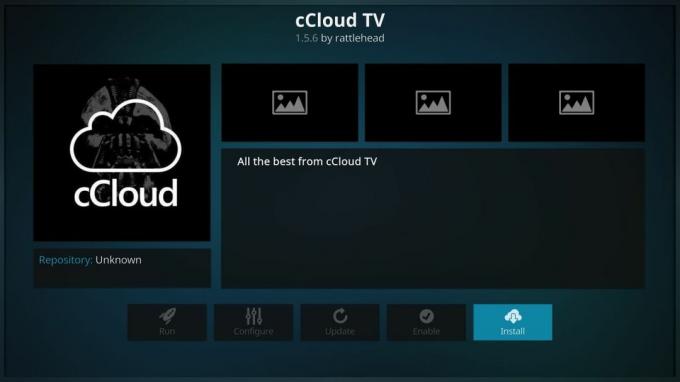
De add-on cCloud TV is verkrijgbaar bij een aantal populaire repositories. Sommigen van hen hebben echter vlekkerige ondersteuning voor de service. De meest betrouwbare manier om te installeren is om de Simply Caz-repo aan uw Kodi-apparaat toe te voegen en vanaf daar cCloud TV te pakken. Als je Simply Caz al hebt geïnstalleerd, ga je door naar stap 14.
Hoe cCloud TV aan Kodi toe te voegen:
- Open Kodi op je lokale apparaat.
- Klik op het tandwielpictogram om het systeemmenu te openen.
- Ga naar Bestandsbeheer> Bron toevoegen (mogelijk moet u op de dubbele punt klikken om naar de bovenkant van de map te gaan).
- Typ de volgende URL precies zoals deze wordt weergegeven: http://repo.cazwall.com/sc/
- Geef de nieuwe opslagplaats de naam "cazwall".
- Klik OK".
- Ga terug naar het hoofdmenu van Kodi.
- Selecteer "Add-ons".
- Klik op het open vakpictogram bovenaan de menubalk.
- Kies "Installeren vanuit zipbestand".
- Selecteer "cazwall".
- Open de map gemarkeerd "Repository (klik hier)".
- Installeer het genoemde bestand repository.simplycaz - ####. zip
- Ga terug naar het menu Add-ons en klik nogmaals op het pictogram voor het openen van de box.
- Kies "Installeren vanuit repository".
- Zoek en klik op "Simply Caz Repo".
- Kies "Programma-add-ons".
- Selecteer "cCloud TV" en installeer het in Kodi.
Gemaakt in Canada - Live tv en sport
Een van de bekendste add-ons voor live tv is Made in Canada, een ongecompliceerde extensie die u toegang geeft tot een breed scala aan hoogwaardige Canadese IPTV-kanalen. Kies desgewenst tussen Amerikaanse en Britse lijsten of kies voor rechtstreekse Canadese (Engelse) of Canadese (Franse) livestreams. Als je het op tv in Canada kunt bekijken, is het opgenomen in deze add-on. Alles is gemakkelijk te gebruiken en ziet er geweldig uit in heldere HD-kwaliteit.

Om Made in Canada te installeren, moet je de Koditips-repository aan je apparaat toevoegen. Als je Koditips al hebt geïnstalleerd, ga je door naar stap 14.
Hoe Made in Canada op Kodi te installeren:
- Open Kodi op je lokale apparaat.
- Klik op het tandwielpictogram om het systeemmenu te openen.
- Ga naar Bestandsbeheer> Bron toevoegen (mogelijk moet u op de dubbele punt klikken om naar de bovenkant van de map te gaan).
- Typ de volgende URL precies zoals deze wordt weergegeven: http://repo.koditips.com
- Geef de nieuwe opslagplaats de naam "Koditips".
- Klik OK".
- Ga terug naar het hoofdmenu van Kodi.
- Selecteer "Add-ons".
- Klik op het open vakpictogram bovenaan de menubalk.
- Kies "Installeren vanuit zipbestand".
- Selecteer het Koditips-bestand.
- Installeer het genoemde bestand repository.koditips-1.0.0.zip (De versienummers kunnen enigszins verschillen).
- Ga terug naar het menu Add-ons en klik op het pictogram van het open vak.
- Kies "Installeren vanuit repository"
- Zoek en klik op "KodiTips.com Repository"
- Scrol omlaag naar 'Video-add-ons'
- Zoek "Made in Canada IPTV" en installeer.
- Open uw nieuwe add-on vanuit het hoofdmenu wanneer de installatie is voltooid.
Specto Fork: boordevol inhoud
Een onofficiële add-on met zoveel inhoud dat je nooit zonder dingen komt te zitten. Specto Fork is een populaire extensie die alles op tijd en type organiseert. Op zoek naar een gearchiveerde film om naar te kijken? Daar is een sectie voor. Hoe zit het met tv-programma's gesorteerd op populariteit? Dat is er ook. De live-kanaaluitzendingen werken niet altijd, maar als ze dat wel doen, kun je net als vroeger tv kijken. Misschien is de beste functie een kalender met tv-programma's op basis van hun uitzenddatum. Zodra een programma online beschikbaar is, heb je een actieve link klaar om te streamen.
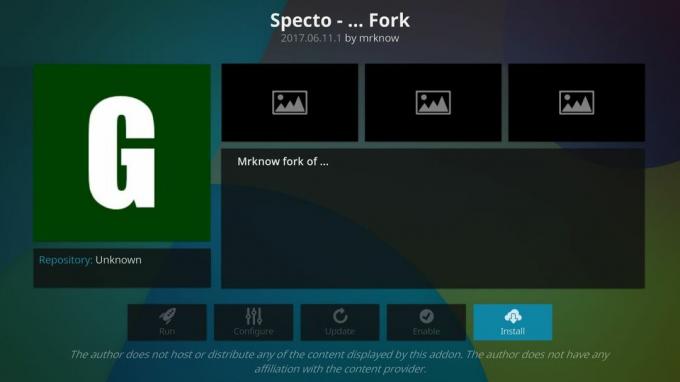
Om Specto Fork te gebruiken, moet je het vanaf SuperRepo installeren. Als je de repository al hebt toegevoegd, ga je door naar stap 14.
Hoe Specto Fork op Kodi te installeren:
- Open Kodi op je lokale apparaat.
- Klik op het tandwielpictogram om het systeemmenu te openen.
- Ga naar Bestandsbeheer> Bron toevoegen (mogelijk moet u op de dubbele punt klikken om naar de bovenkant van de map te gaan).
- Typ de volgende URL precies zoals deze wordt weergegeven: http://srp.nu
- Geef de nieuwe opslagplaats de naam "SuperRepo".
- Klik OK".
- Ga terug naar het hoofdmenu van Kodi.
- Selecteer "Add-ons".
- Klik op het open vakpictogram bovenaan de menubalk.
- Kies "Installeren vanuit zipbestand".
- Selecteer "SuperRepo" gevolgd door uw versienaam van Kodi.
- Selecteer "All" om de volledige SuperRepo-set met add-ons te installeren.
- Ga terug naar het menu Add-ons en klik nogmaals op het pictogram voor het openen van de box.
- Kies "Installeren vanuit repository".
- Zoek en klik op "SuperRepo All".
- Scrol omlaag naar 'Video-add-ons'.
- Zoek "Specto -… Fork" en installeer.
Simply Caz TV - Kwaliteit boven kwantiteit
De Cazwall-repository is een kleine verzameling add-ons die een grote klap uitdelen. Het heeft een paar geweldige live sport-add-ons en een handvol film- en tv-gerelateerde inhoud, maar verreweg de twee grootste aanbiedingen zijn Britse Turk-afspeellijsten, cCloud TV (zie hierboven) en Elysium. Alleen al deze functies kunnen je dagenlang in live-tv-uitzendingen laten zwemmen, en de Simply Caz-repo is een van de weinige plaatsen die ze nog steeds biedt.
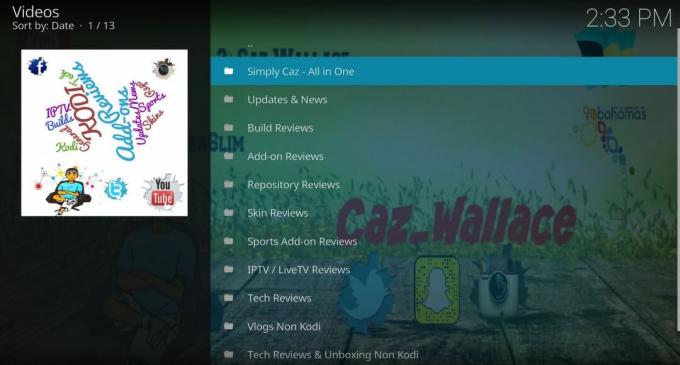
Hoe Simply Caz TV aan Kodi toe te voegen:
- Open Kodi op je lokale apparaat.
- Klik op het tandwielpictogram om het systeemmenu te openen.
- Ga naar Bestandsbeheer> Bron toevoegen (mogelijk moet u op de dubbele punt klikken om naar de bovenkant van de map te gaan).
- Typ de volgende URL precies zoals deze wordt weergegeven: http://repo.cazwall.com/sc/
- Geef de nieuwe opslagplaats de naam "cazwall".
- Klik OK".
- Ga terug naar het hoofdmenu van Kodi.
- Selecteer "Add-ons".
- Klik op het open vakpictogram bovenaan de menubalk.
- Kies "Installeren vanuit zipbestand"
- Selecteer "cazwall".
- Open de map gemarkeerd "Repository (klik hier)".
- Installeer het genoemde bestand repository.simplycaz - ####. zip
- Ga terug naar het menu Add-ons en klik nogmaals op het pictogram voor het openen van de box.
- Kies "Installeren vanuit repository".
- Zoek en klik op "Simply Caz Repo" en vervolgens op "Video-add-ons".
- Selecteer "Simply Caz Tv" en laat het installeren.
PS: Je kunt alle andere add-ons die je wilt installeren vanaf de Simply Caz Repo, maar pas op dat je geen copyrightwetten overtreedt tijdens het gebruik ervan.
Stream live tv naar uw daadwerkelijke tv
Een van de beste dingen van tv kijken is op je bank ploffen en gewoon ontspannen. Dat is nogal moeilijk om te doen als je Kodi voornamelijk op je desktopcomputer of tablet gebruikt. Omdat Kodi op een breed scala aan apparaten werkt, kunt u het echter op nieuwe hardware installeren die een interface heeft met uw televisie. In plaats van over je bureau te hangen, kun je nu gaan zitten en genieten van tv-streams op het grote scherm zoals vroeger.
De beste manier om Kodi-inhoud naar uw tv te streamen, is installeer Kodi op een Amazon Fire TV Stick. Je hebt toegang tot alles wat Kodi te bieden heeft, inclusief add-ons, live sportstreams, tv-programma's en films. Het installatieproces is uiterst eenvoudig en vereist geen hardware-hacking of rooting. Je kan zelfs installeer een VPN op je Amazon Fire TV Stick om ervoor te zorgen dat je stream privé en veilig blijft.
Heb je geen Amazon Fire TV-apparaat? Een tweede optie is installeer Kodi op een Apple TV. Dit is iets meer betrokken dan de Fire TV Stick-methode, maar als je al een Apple TV hebt en geen hardware wilt wijzigen, helpt de gids je om dingen in te stellen.
Zoeken
Recente Berichten
Bekijk NHL op Kodi
De National Hockey League - of NHL - is de belangrijkste en enige p...
Elementum Kodi-add-on: download films en tv-programma's op Kodi
De Elementum-add-on voor Kodi is een vork van de populaire Quasar-a...
Installeer Kodi voor Xbox One
Na jarenlang wensen en bedelen en smeken, heeft Kodi eindelijk zijn...